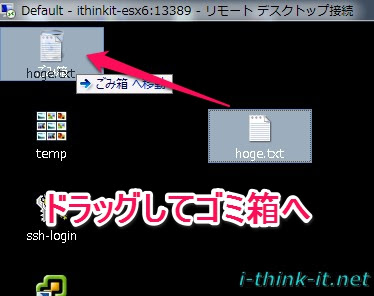この記事には広告を含む場合があります。
記事内で紹介する商品を購入することで、当サイトに売り上げの一部が還元されることがあります。
ども。あいしんくいっと(@ithinkitnet)です。
ブログ書いてるとね、
 ithinkit
ithinkit
って部分を含んだ画像を使いたいときがたまにあるんですね。
エロはもちろん、個人情報とか、第三者には見せたくない情報です。
そんな時は見せたくない部分にモザイクかけてしまえば良いんです!
でも、画像にちょっとしたモザイクかける為にアプリインストールしたり、といった面倒は嫌ですよね?
そんな時はWindows標準ツールである「mspaint」を使って超簡単にモザイクをかけちゃいましょ~♪
Windowsで画像にモザイクを1分で簡単にかける方法
MSペイントを起動
Windows標準ツールであるMSペイントを起動します。
notepadモザイクをかけたい画像を選んで「編集」をクリックします。
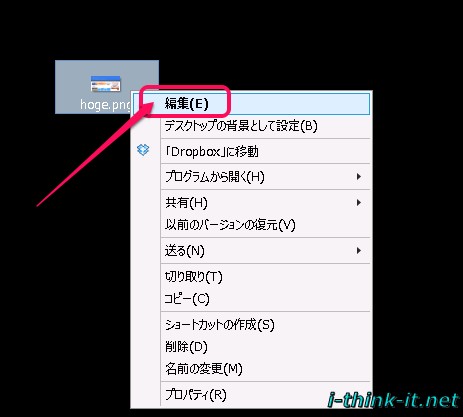
モザイクをかけたい部分の左上端を選んで、モザイクかけたい部分の右下までドラッグします。
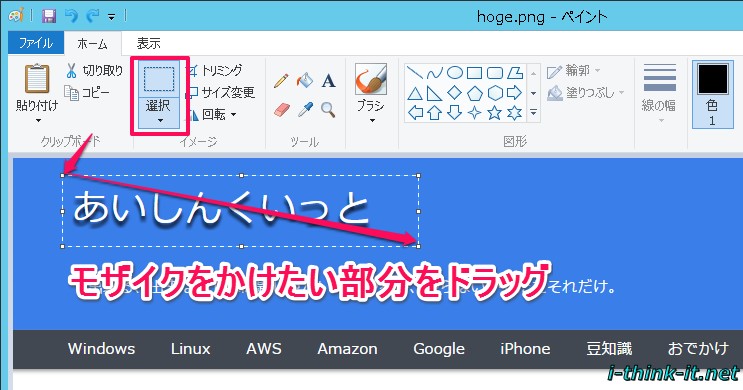
モザイクをかける範囲までドラッグしたら、いったん離します。
そして、今度は右下をクリックして左上端の少し手前までドラッグします。
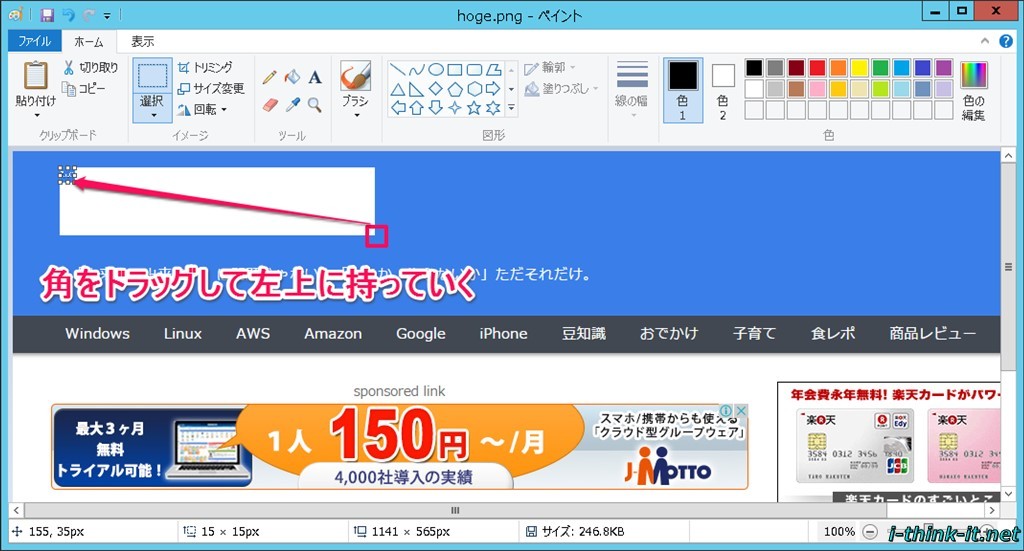
再度、モザイクをかけたい部分の左上端を選んで右下へドラッグします。
(かぶせるイメージ)
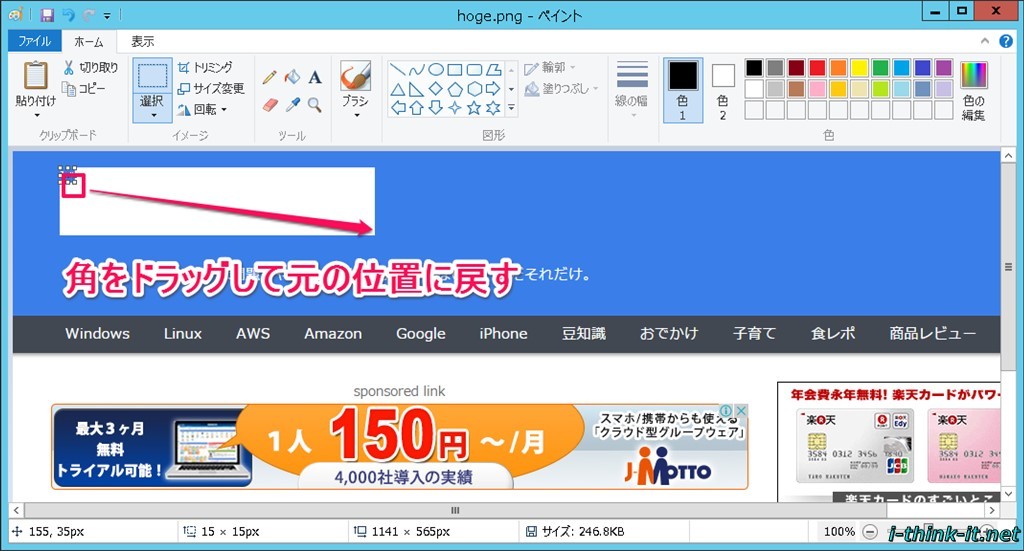
すると、あらら。どうでしょう!
画像にモザイクがかかりました♪
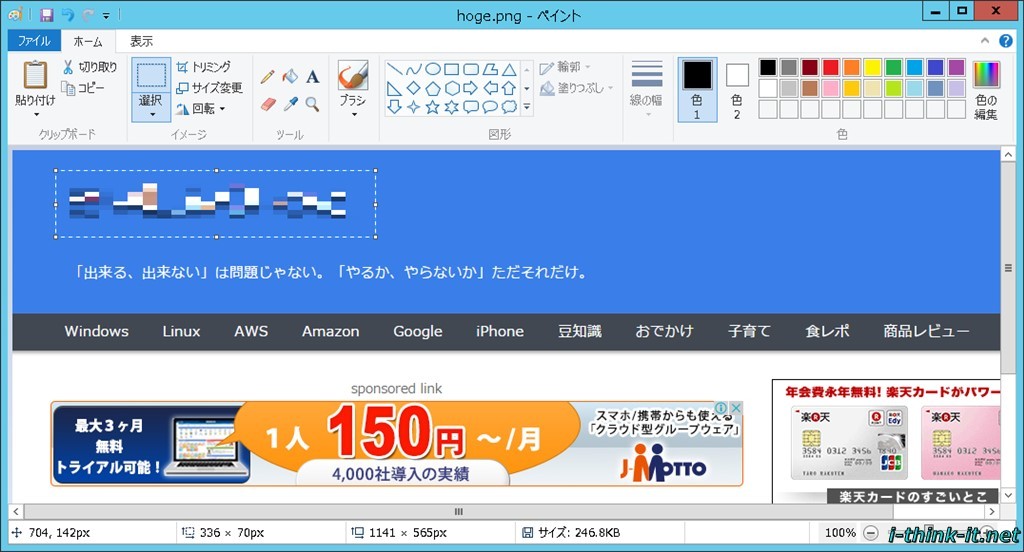
 ithinkit
ithinkit
MSペイントを使ってモザイクかけれるなんて知ってました?
意外に便利なので活用してくださいねー。
ではでは~。
って、今の説明で解りましたか?
モザイクかける動画、用意しましたー♪
WindowsのMSペイントで画像にモザイクをかけるという、一連の動作を文字で説明するのって大変というか、難しすぎぃ~(笑)
というワケで、MSペイントで画像にモザイクをかける手順を動画で紹介します。
たぶん、動画が一番解りやすいと思いますw
「百聞は一見にしかず」って言うしね♪
どうですか。MSペイントで画像にモザイクをかける方法が分かりましたか?
モザイクかけたい場所を選択し、ドラッグして縮めて伸ばすだけ。
画像にモザイクをかける方法はたくさんありますが、余計なアプリ入れなくても、
Windows標準ツールのMSペイントで画像にモザイクがかけれるというのは大きなメリットだと思います。(しかも、超簡単!)
 ithinkit
ithinkit
以上、あいしんくいっとでした(*^^)v